-
u盘格式化后容量变小?小编告诉你怎么修复
- 2017-11-11 12:59:41 来源:windows10系统之家 作者:爱win10
U盘格式化后容量变小了怎么办?有时候我们需要对U盘进行格式化,但是U盘格式化以后却发现U盘的容量变小了,很多用户遇到这样的问题都不知道怎么办,这里将给大家介绍U盘容量变小后的修复方法。
生活中很多方面都能用到U盘,有时我们对U盘进行了一些操作,例如制作启动盘后,格式化后等出现了容量变小的情况,本文将为大家介绍的就是U盘格式化后容量变小的解决方法。
U盘格式化后容量变小解决方法:
1.插入U盘按WIN+R键打开运行窗口,输入diskpart 点击确定,进入到磁盘管理命令模式。
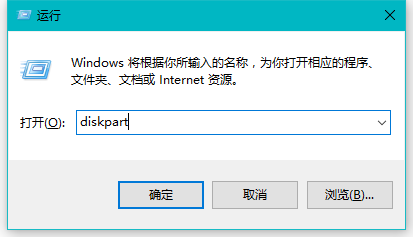
U盘系统软件图解1
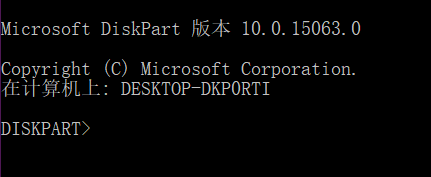
u盘容量变小系统软件图解2
2、如下图输入list disk(注意空格),然后按回车键,然后就可以看到电脑上的包括U盘在内的所有硬盘设备,这里显示的就是你U盘的真实容量了。
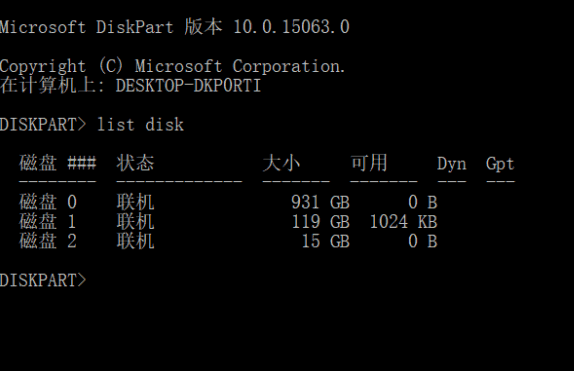
u盘格式化后容量变小系统软件图解3
3、首选选中U盘,用命令选中它,这里的例子是“磁盘 2”是U盘,所以我们输入命令“select disk 2(注意空格)”回车,看提示“磁盘 2 现在是所选磁盘”就代表着成功选中了。
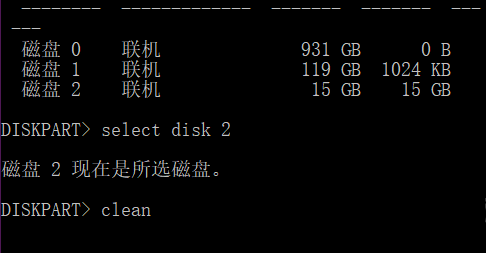
u盘容量变小系统软件图解4
4、输入命令“clean”清除磁盘,也就是清除U盘。

U盘系统软件图解5
5、这时U盘就已经被清除了,此电脑里面也看不到U盘盘符,这个时候打开磁盘管理(右键此电脑-管理-磁盘管理),在磁盘管理中,找到自己的U盘,这时候应该变成“未分配”模式,右键未分配的空间点击新建简单卷,下面的步骤按照提示操作就可以了,一般一直点下一步确定即可。
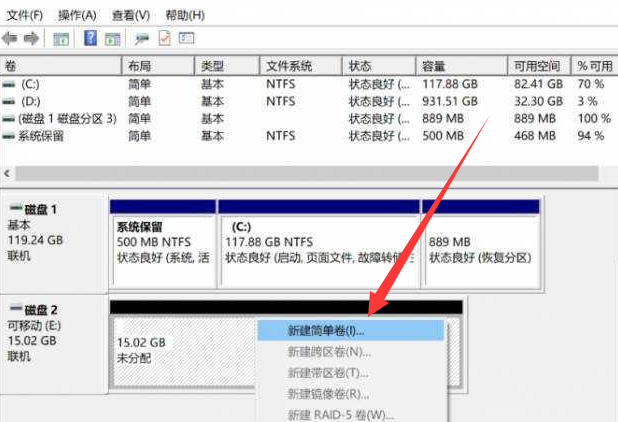
容量变小系统软件图解6
上面的步骤完成后你就会发现你的U盘空间已经恢复到正常的容量大小了,上面的步骤会清空U盘里面的数据,有东西的话先注意备份,以上就是U盘容量变小的解决方法,希望能帮到你。
猜您喜欢
- 用u盘安装系统,小编告诉你怎么使用u盘..2018-01-20
- 怎么给u盘杀毒,小编告诉你如何杀毒..2017-11-20
- 将电脑改为uefi启动设置方法介绍..2017-06-18
- 硬盘格式转换,小编告诉你如何将硬盘mb..2018-06-08
- 为你解答如何刷新显卡BIOS2019-03-07
- ACER系统重装工具介绍2017-07-31
相关推荐
- 台式电脑u盘无法读取怎么办.. 2017-04-13
- 教你如何制作u盘启动盘 2019-03-27
- uefi gpt usb启动制作具体操作步骤.. 2017-06-02
- 一键u盘装系统,小编告诉你一键u盘怎么.. 2017-12-29
- 小编告诉你u盘怎么设置密码.. 2017-10-25
- 华硕bios设置,小编告诉你华硕笔记本怎.. 2018-01-03





 魔法猪一健重装系统win10
魔法猪一健重装系统win10
 装机吧重装系统win10
装机吧重装系统win10
 系统之家一键重装
系统之家一键重装
 小白重装win10
小白重装win10
 SuperCopier v4.0.1.1 官方版 (文件拷贝传输工具)
SuperCopier v4.0.1.1 官方版 (文件拷贝传输工具) 雨林木风64位win10专业版系统镜像下载v20.03
雨林木风64位win10专业版系统镜像下载v20.03 DVD-Cloner 2013 10.30.build.1205 官方中文破解版(真正的DVD复制工具)
DVD-Cloner 2013 10.30.build.1205 官方中文破解版(真正的DVD复制工具) Chrome 27.0.1453.93 Stable 中文绿色增强版 (谷歌浏览器)
Chrome 27.0.1453.93 Stable 中文绿色增强版 (谷歌浏览器) 深度技术 ghost win7 sp1 愚人节特别版2013.04
深度技术 ghost win7 sp1 愚人节特别版2013.04 win7激活工具oem7f7|win7激活器
win7激活工具oem7f7|win7激活器 新萝卜家园 G
新萝卜家园 G Picture Cuto
Picture Cuto 蜜蜂浏览器 v
蜜蜂浏览器 v 小白系统Ghos
小白系统Ghos 大白菜 Ghost
大白菜 Ghost 系统之家Ghos
系统之家Ghos 视频网站广告
视频网站广告 萝卜家园win1
萝卜家园win1 新萝卜家园gh
新萝卜家园gh 科达浏览器 v
科达浏览器 v 宏基电脑ghos
宏基电脑ghos WinRAR V5.0
WinRAR V5.0  粤公网安备 44130202001061号
粤公网安备 44130202001061号